使用 Postman 集合扫描
如果您有针对 Web API 的请求的 Postman 集合,那么您可以将其导入并用作扫描的基础。
导入后,AppScan 会使用该集合运行自己的探索阶段,并在“仪表板”和“数据”视图中显示生成的数据。您要选择 AppScan 是自动继续运行测试阶段以完成扫描,还是您更愿意稍后再启动测试阶段。
用于扫描 AppScan 演示测试站点的示例 Postman 集合包含在 AppScan 安装中,请参阅样本文件。
先决条件:
- 集合必须仅包含有效请求。
- 如果 Web API 需要授权,那么授权请求必须是集合中的第一个请求。缺省情况下,AppScan 会检查授权请求的前 7 个请求,但如果需要,可以在“配置 > 高级配置 > Postman”中增加此请求数。Limitation: 不支持需要用户交互的认证方法,例如带有提示用户的 OAuth2 或其他双重认证。
要导入 Postman 集合,请执行以下操作:
- 如果 AppScan 需要定制代理设置才能访问 Web API,请先在“配置”对话框 > 通信和代理> 代理 > 定制代理中配置这些设置。有关详细信息,请参阅"通信和代理"视图。
-
请执行下列其中一项操作:
- 在菜单栏中,单击文件 > 导入> Postman 集合。
- 在主屏幕的打开文件区域中,单击导入 Postman 集合。
- 在 Postman 集合文件区域中,输入以下内容:
- Postman 集合文件:JSON 文件的完整 URL 或路径。重要: 文件扩展名必须是 .json
- 链接的文件(可选):如果集合包含指向其他文件的链接,则必须将其全部包含在一个 ZIP 文件中,然后在此处选择该 ZIP 文件。以下条件适用:
- 文件路径必须是相对于集合的相对路径,而不是绝对路径
- 文件必须位于 Postman Collection 文件夹中(可以是子文件夹),而不是位于该文件夹外
- 路径必须与 Postman 中使用的路径相同
- Postman Environment 文件(可选):如果集合使用环境变量,则必须提供 Postman Environment JSON 文件的完整 URL 或路径。
- Postman Globals 文件(可选):如果集合使用全局变量,则必须提供 Postman Globals JSON 文件的完整 URL 或路径。
- Postman 集合文件:JSON 文件的完整 URL 或路径。
- 在域区域中 ,添加要包含在扫描中的所有域。请在单独的文本字段中输入每个域。这两种格式都有效:
https://demo.testfire.net/ demo.testfire.net重要: 未列出的域不会扫描。 - 在扫描选项区域中,选择有关 AppScan 在导入文件时应如何继续操作的两个选项中的一个:
- 仅导入和探索:AppScan 将上载文件,运行自己的探索阶段,然后停止。收集的探索数据将显示在“仪表板”和“数据”视图中。当您想要完成扫描时,必须单击工具栏中的继续完整扫描,这将运行扫描的测试阶段。
- 导入并运行完整扫描:AppScan 将上载文件,运行内部探索阶段,然后自动继续运行测试阶段。
- 单击导入。
- 如果您的集合包含登录凭证,请转到配置 > 登录管理,然后查找绿色的“登录配置成功”图标,以确认已检测到登录详细信息。
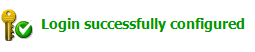
如果未检测到登录,请参阅Postman 集合扫描故障诊断。
使用多个集合
目前,每次扫描只能导入一个 Postman 集合。
要使用与第一个集合相同的配置来扫描第二个集合,请执行以下操作:
- 使用第一个集合配置并保存扫描后,转至:文件 > 从当前配置新建扫描,然后导入第二个集合。